Anolis 8.6 安装 Drawio 22.1.0
一.RPM版(不建议)
RPM 包直接基于Linux图形化能力部署,服务器类型的Linux系统启动RPM包安装的Draw可能比较复杂
系统版本

## 1.RPM 安装命令
rpm -ivh drawio-x86_64-22.0.3.rpm
## 2.如果系统提示缺少依赖按提示安装即可
yum install -y nss at-spi2-core gtk3 libXScrnSaver libXtst libnotify xdg-utils
## 3.会要求开启图形化支持,请自行查询资料处理
## 4.启动命令
drawio --no-sandbox
启动效果,是一个桌面版,感觉不是很方便
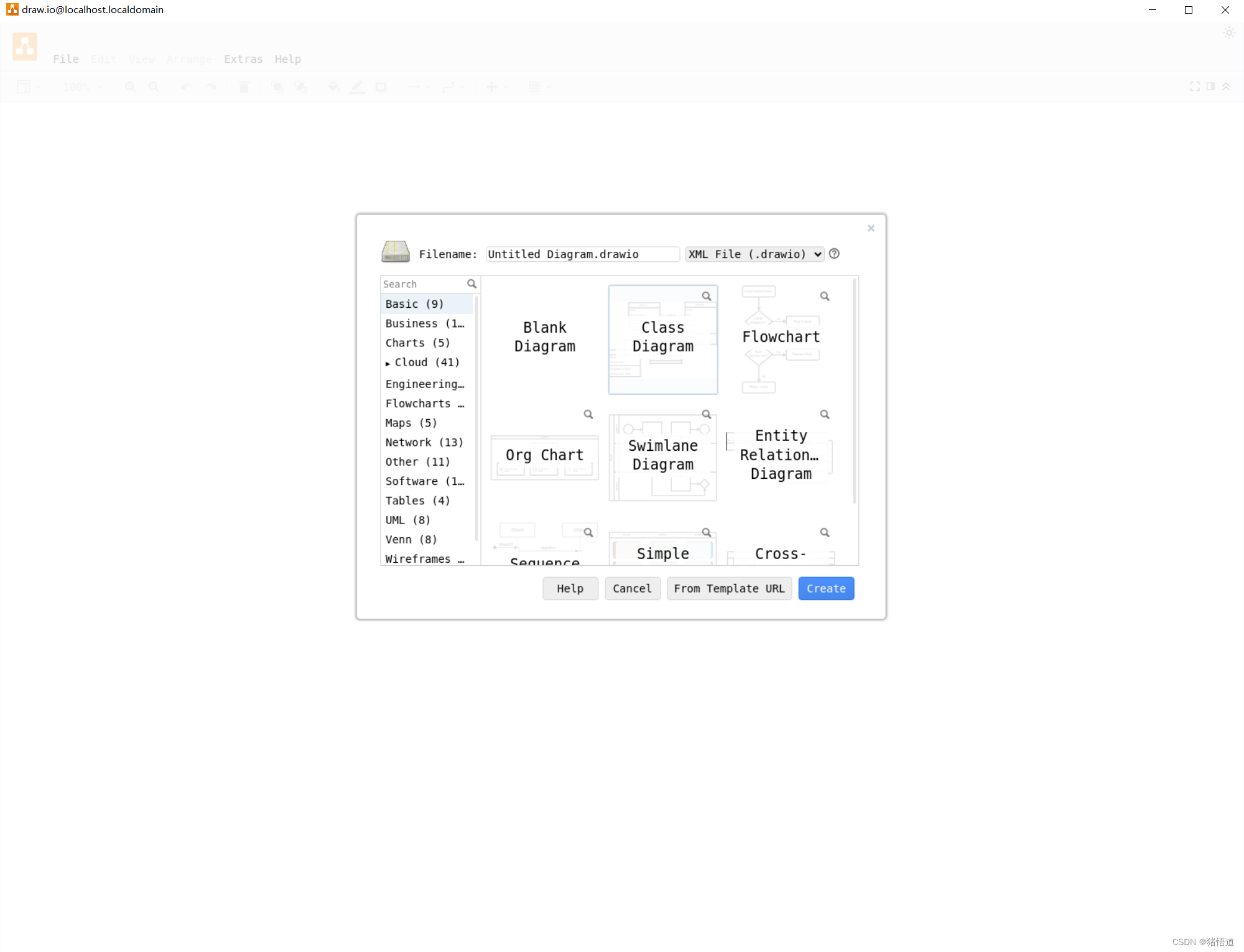
二.WAR 包部署
基于 JDK 1.8 / Tomcat 9.0.82 / Draw 22.1.0 部署
JDK 请自行下载
## 1.解压JDK并设置环境变量
tar zxvf jdk-8u371-linux-x64.tar.gz
mv jdk1.8.0_371 /usr/local/java
## 2.设置环境变量
vim /etc/profile
## 3.在文件末尾写入如下信息并保存
export JAVA_HOME=/usr/local/java
export PATH=$PATH:$JAVA_HOME/bin
## 4.刷新环境变量
source /etc/profile
## 5.解压 Tomcat 并设置启动PID文件位置
tar zxvf apache-tomcat-9.0.82.tar.gz
mv apache-tomcat-9.0.82 /usr/local/tomcat
## 6.设置PID
vim /usr/local/tomcat/bin/catalina.sh
## 7.大概152行增加以下配置
CATALINA_PID=$PRGDIR/tomcat.pid
## 8.将 war 包拷贝到 tomcat 下
mv /home/draw.war /usr/local/tomcat/webapps/
chmod 777 /usr/local/tomcat/webapps/draw.war
## 9.关闭防火墙
systemctl stop firewalld
systemctl disable firewalld
## 10.启动
sh /usr/local/tomcat/bin/startup.sh
PID 配置
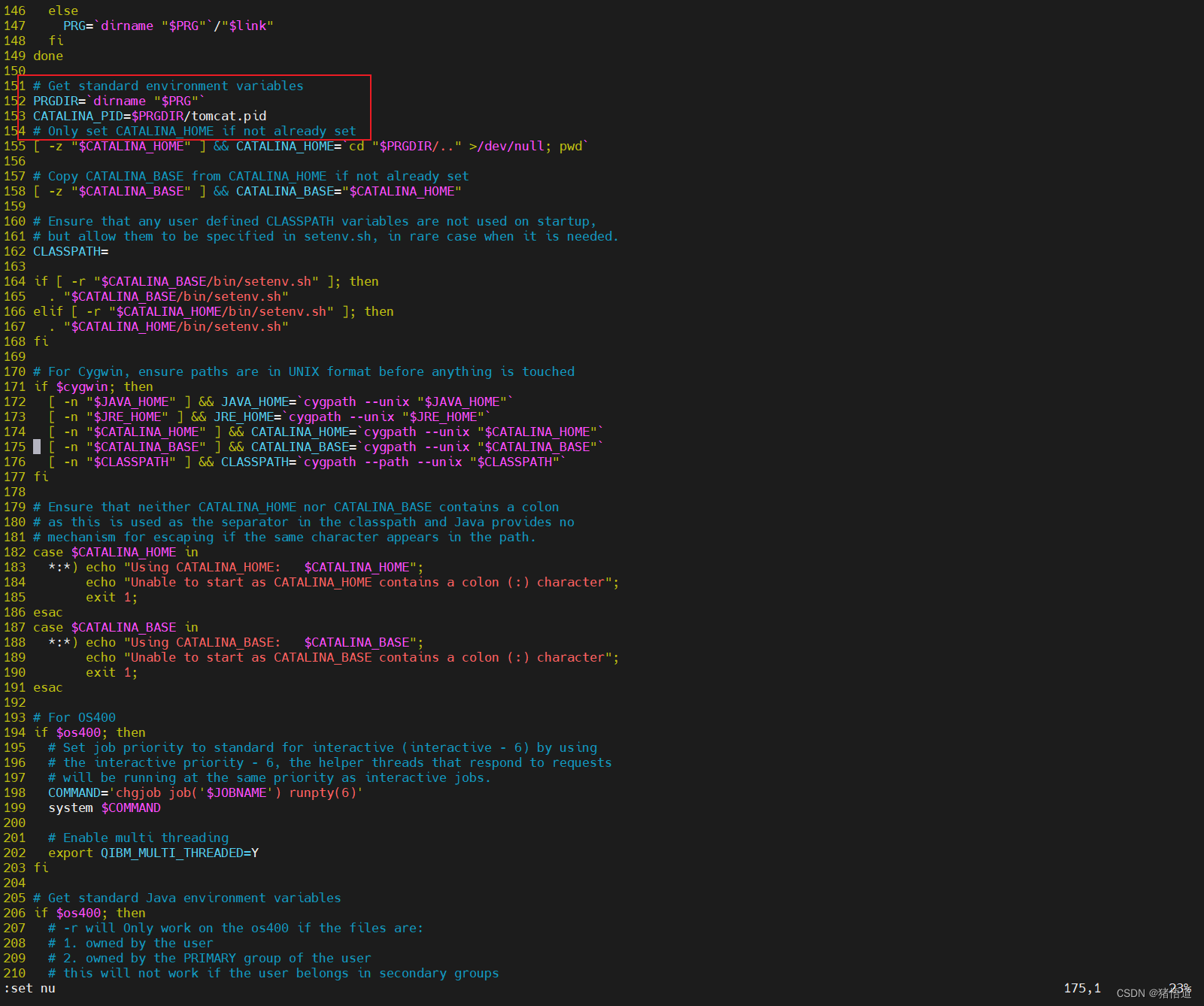
启动

离线形式访问页面:http://服务地址:8080/draw/?offline=1
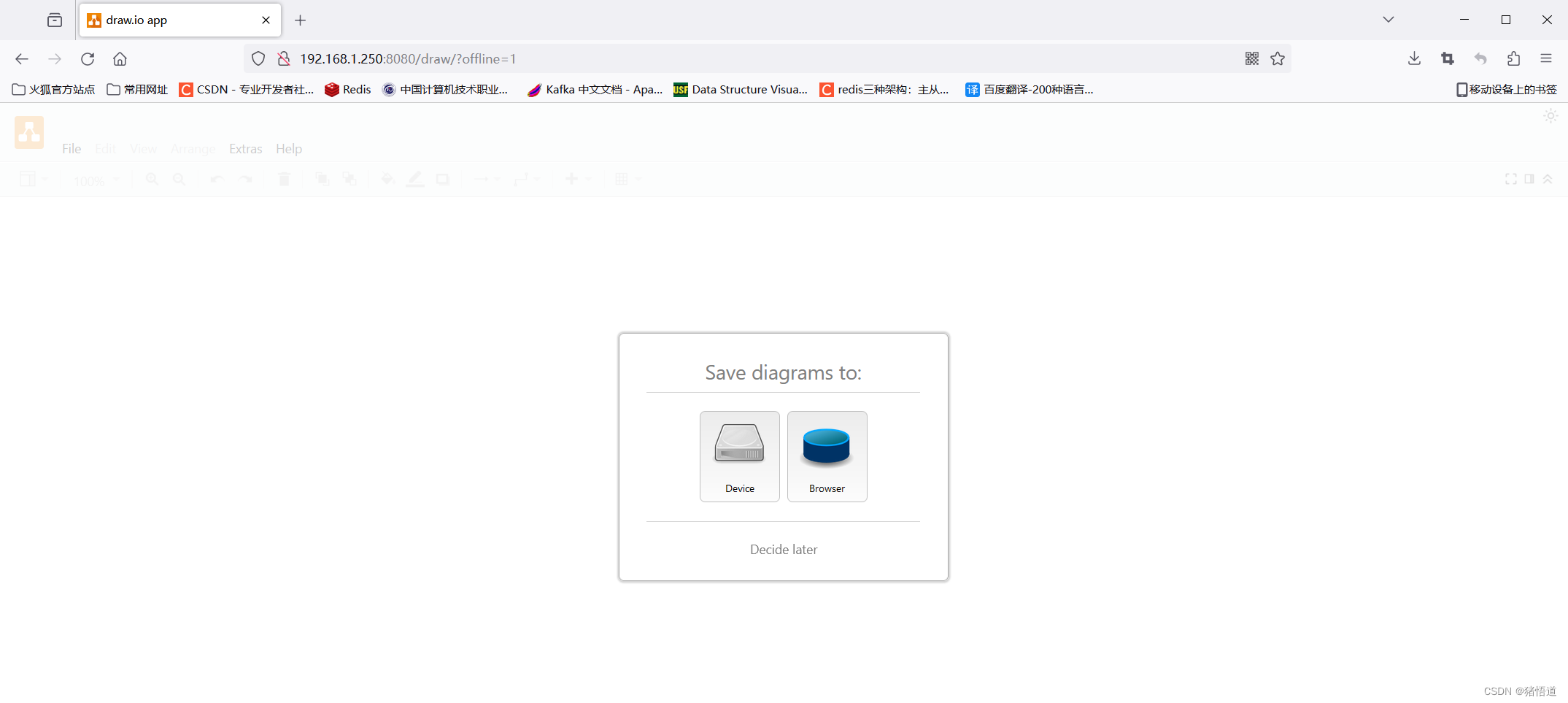
设置开机自启
## 1.创建一个服务脚本
vim /usr/lib/systemd/system/tomcat.service
## 2.写入以下内容
[Unit]
Description=Tomcat
After=network.target remote-fs.target nss-lookup.target
[Service]
Type=forking
Environment=JAVA_HOME=/usr/local/java
User=root
TimeoutSec=0
PIDFile=/usr/local/tomcat/bin/tomcat.pid
ExecStart=/usr/local/tomcat/bin/startup.sh
ExecReload=/bin/kill -s HUP $MAINPID
ExecStop=/bin/kill -s QUIT $MAINPID
PrivateTmp=true
[Install]
WantedBy=multi-user.target
## 3.启用脚本
systemctl enable tomcat
## 4.杀掉之前的进程用服务命令启动并查看状态
systemctl start tomcat
systemctl status tomcat
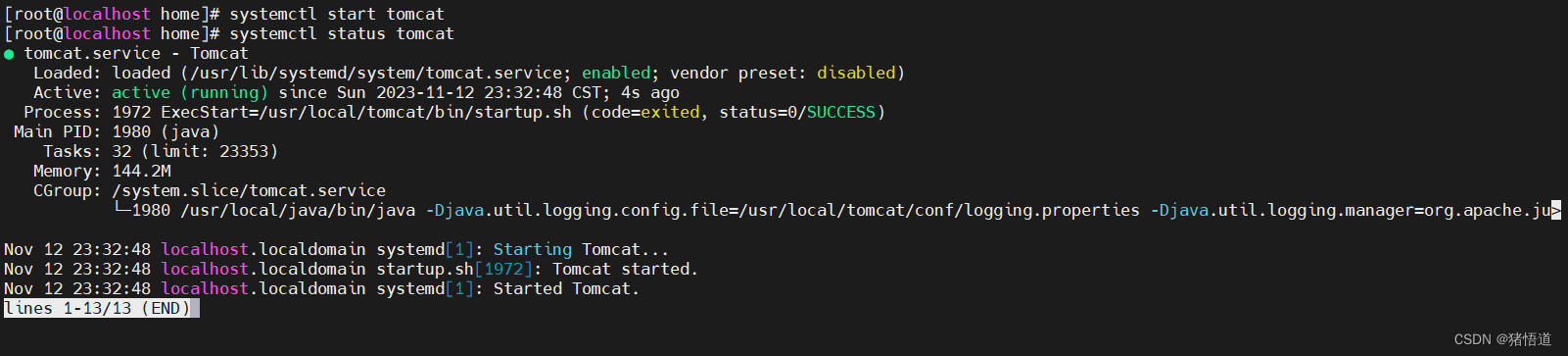





















 7707
7707











 被折叠的 条评论
为什么被折叠?
被折叠的 条评论
为什么被折叠?










